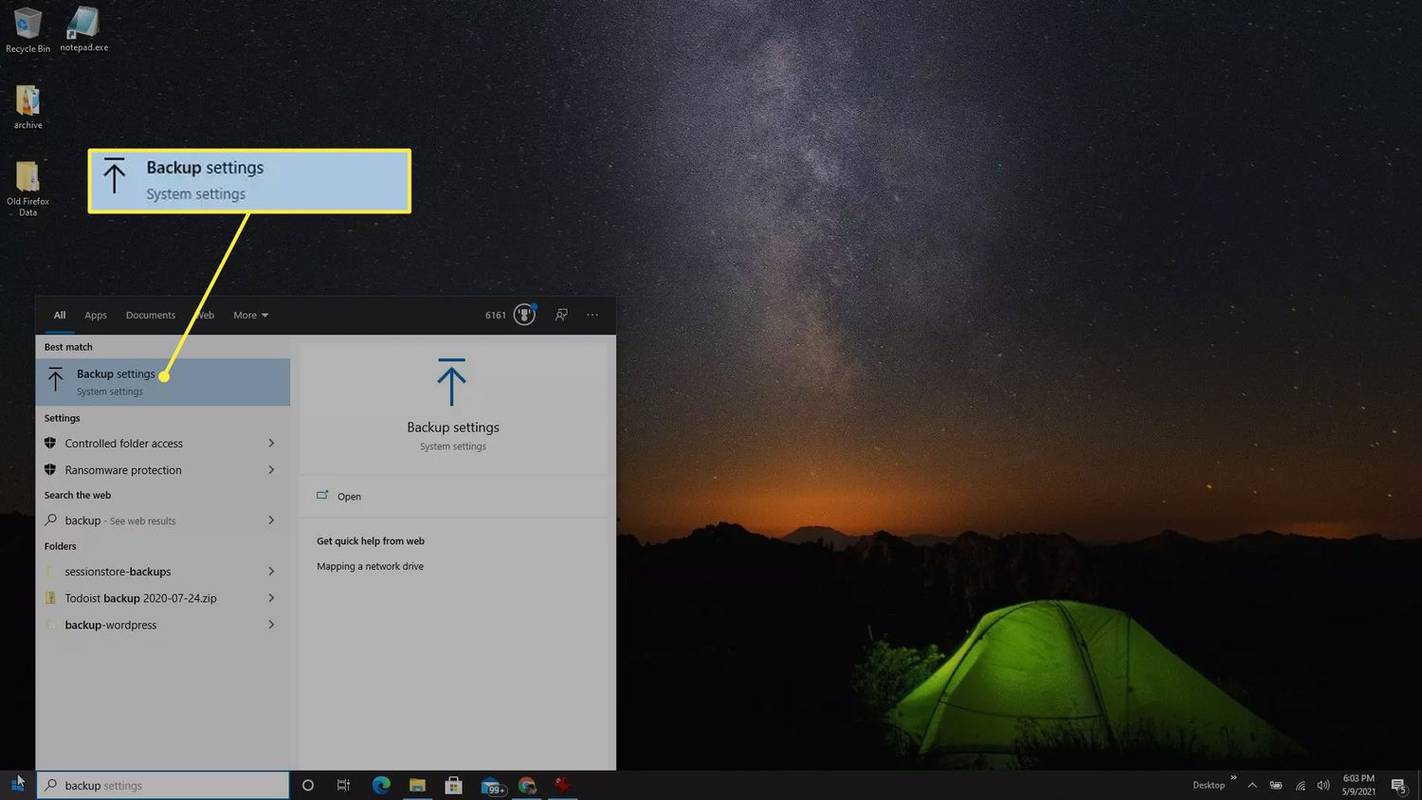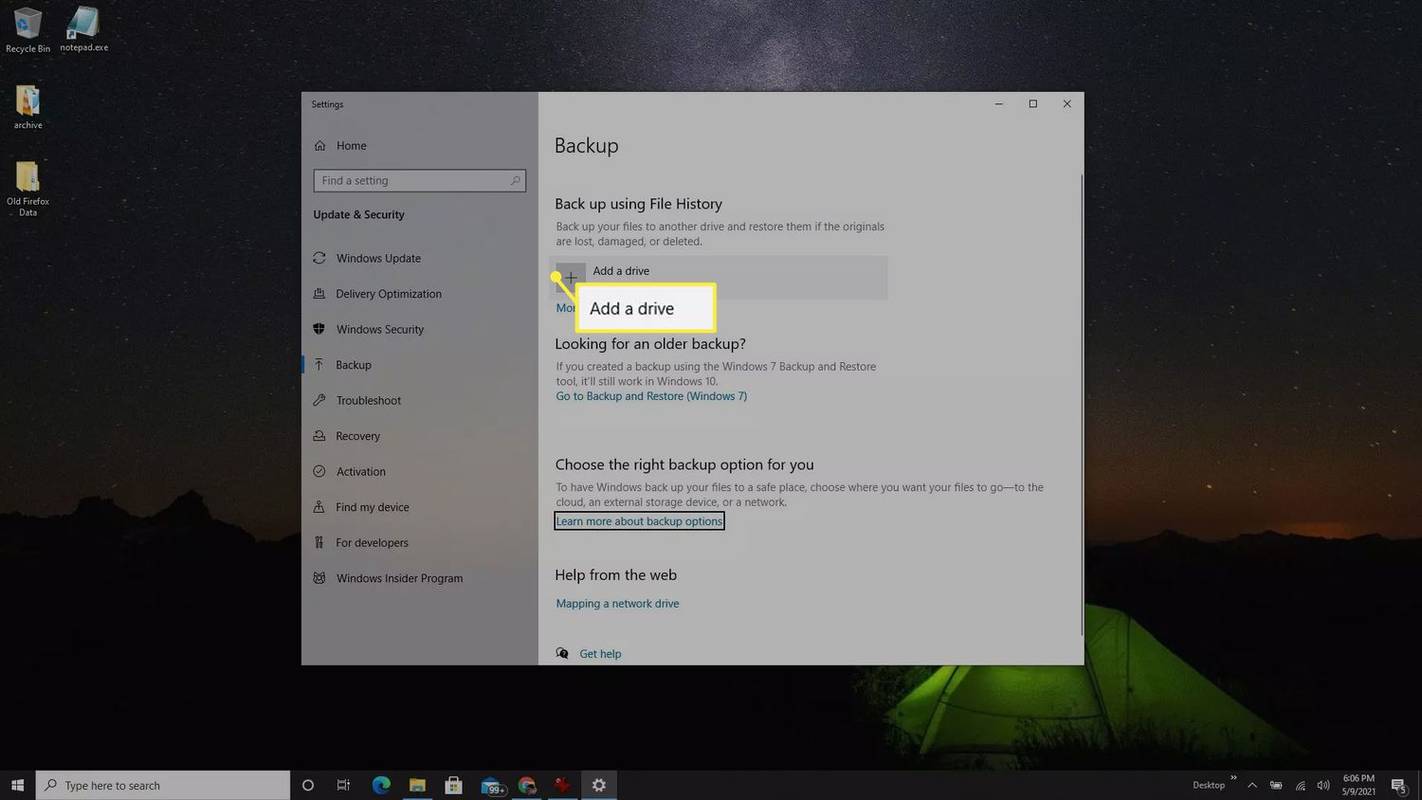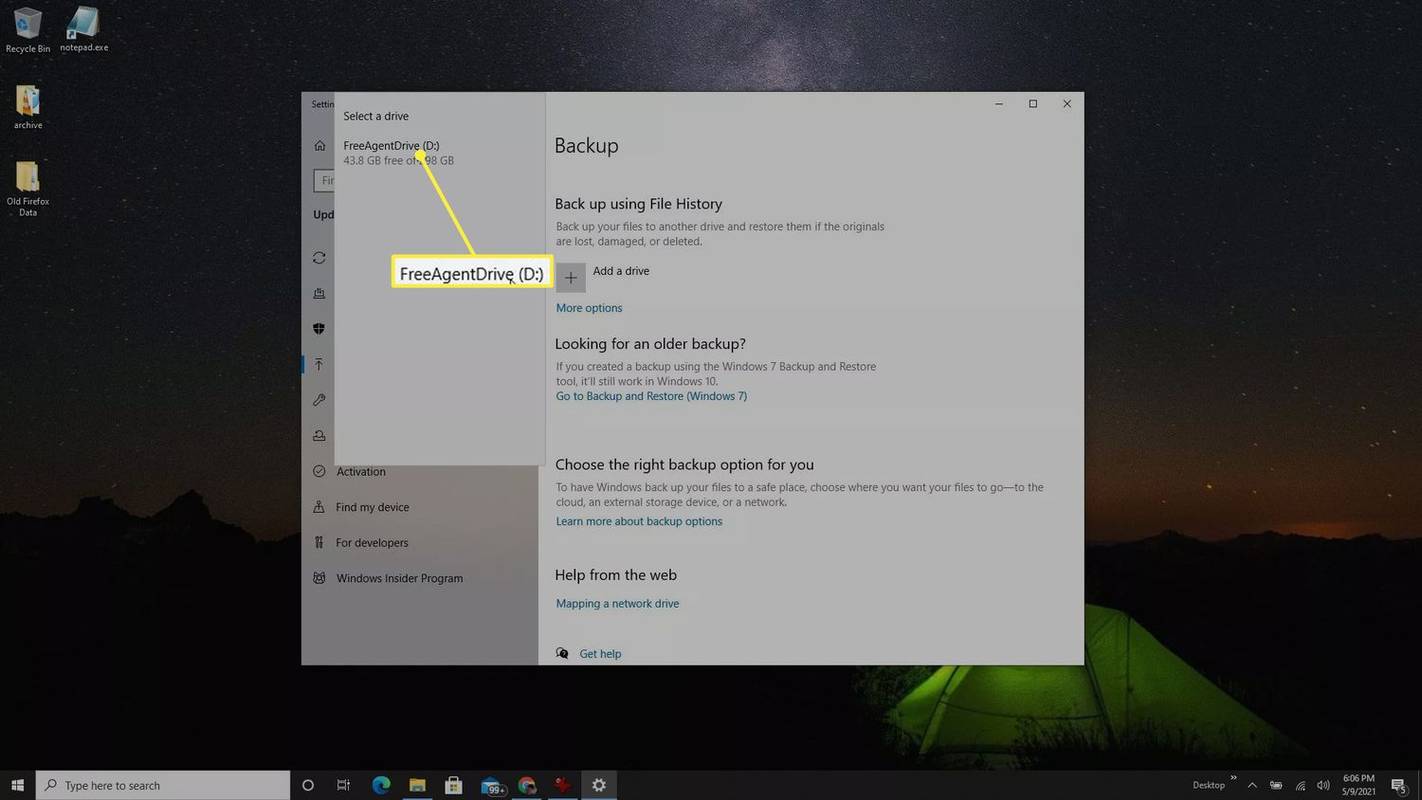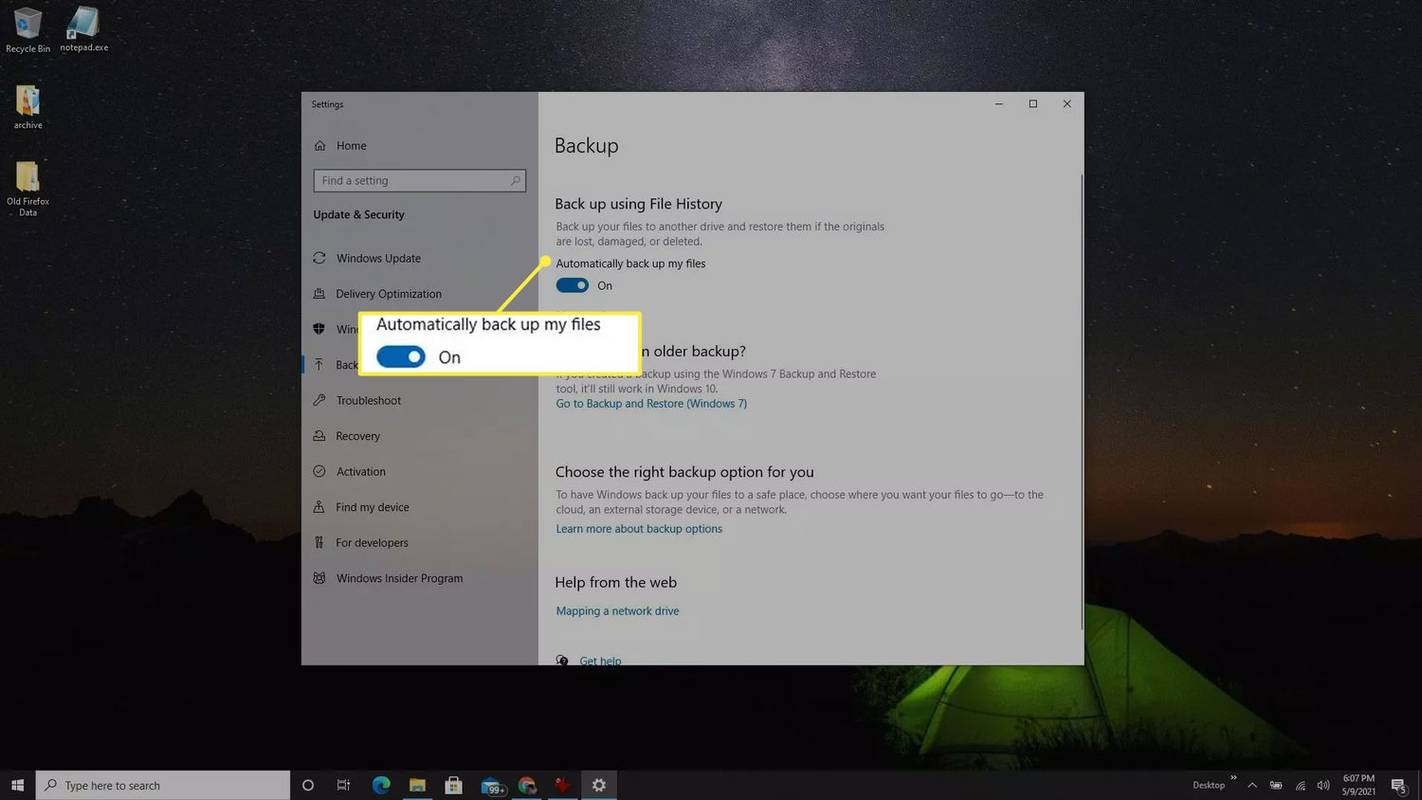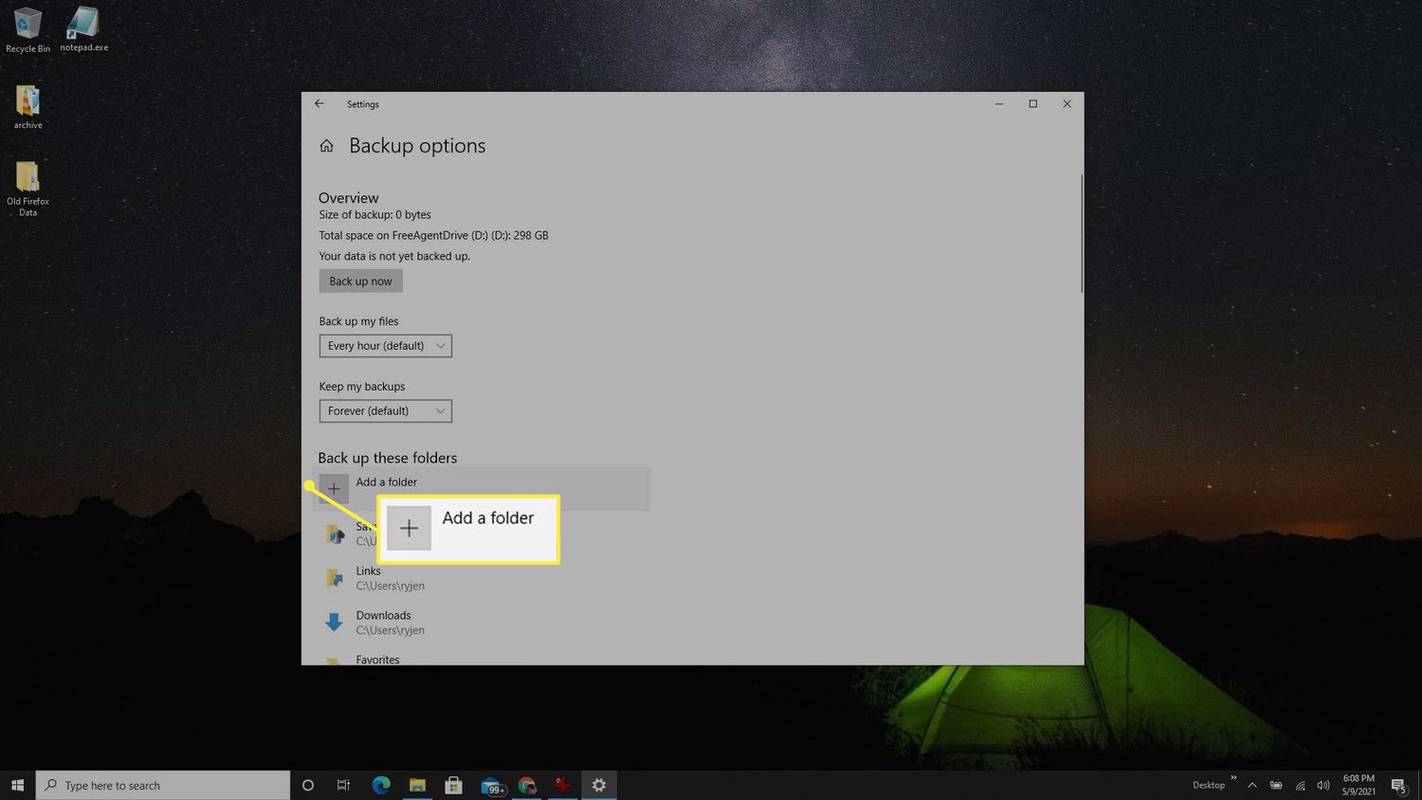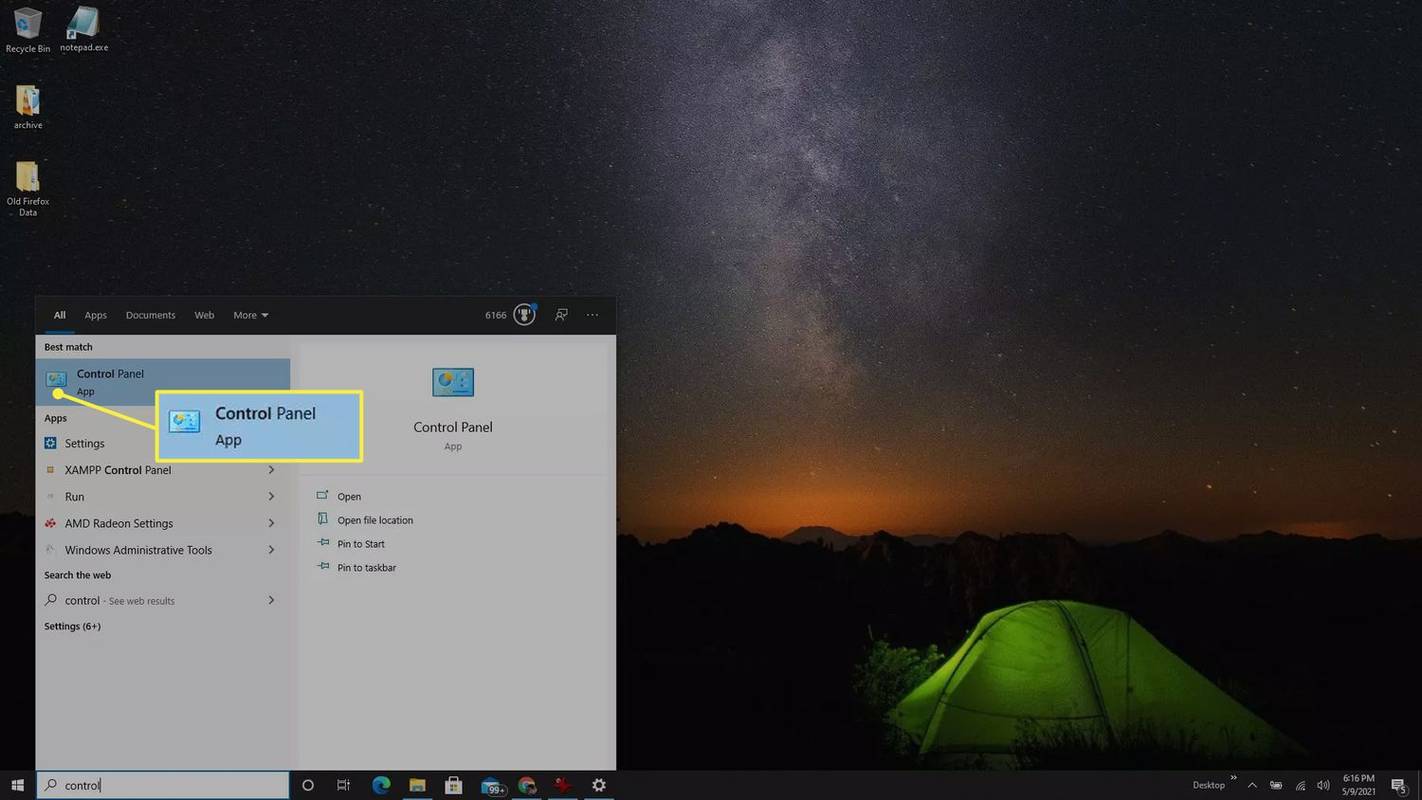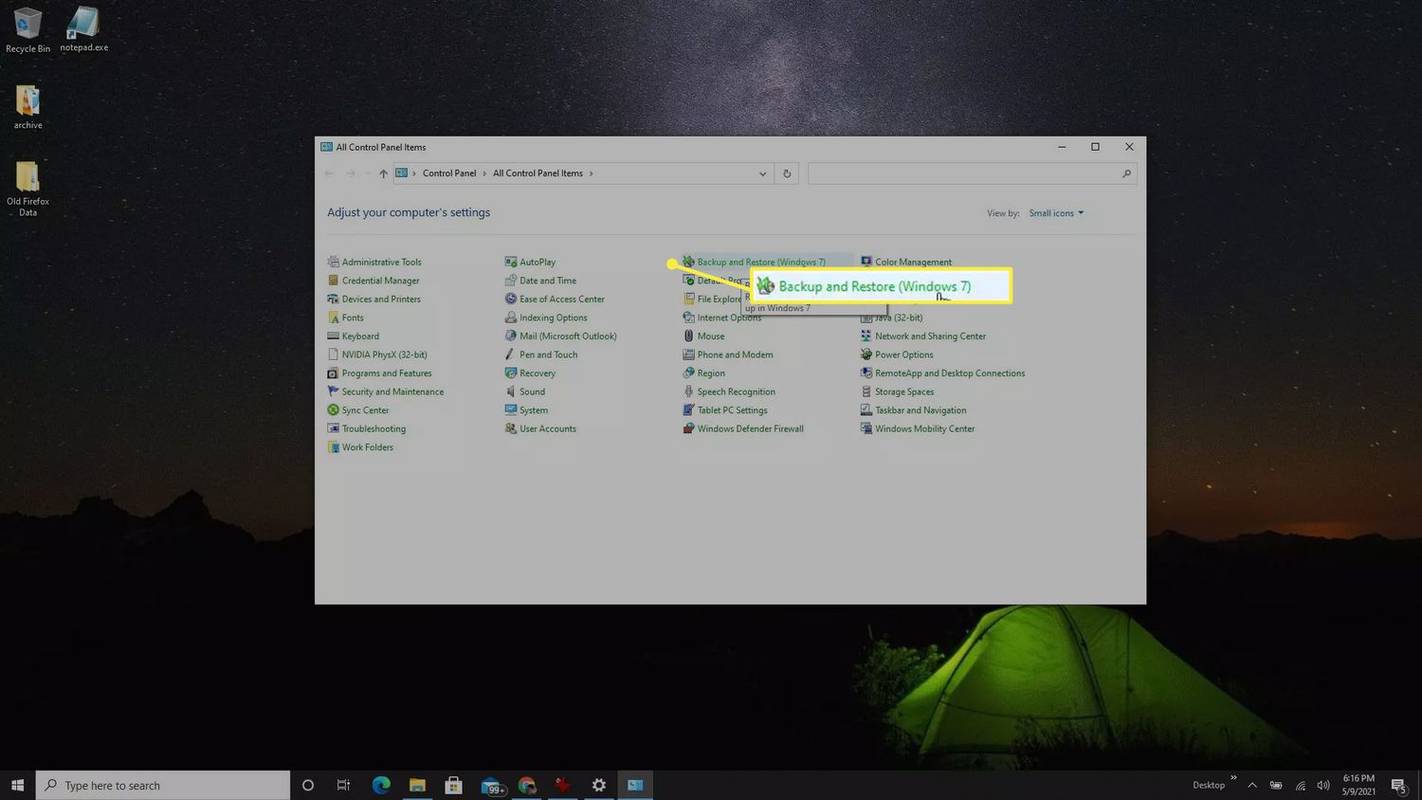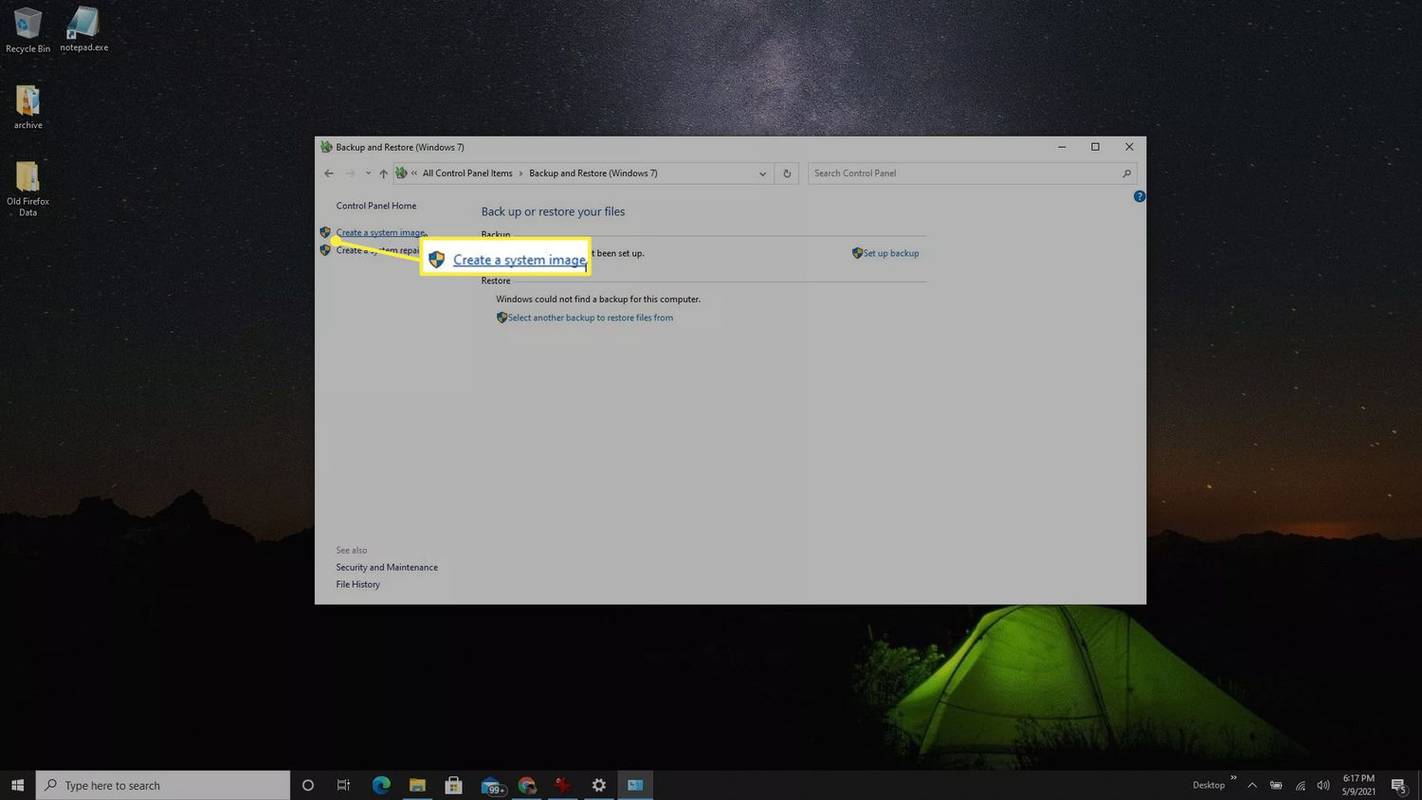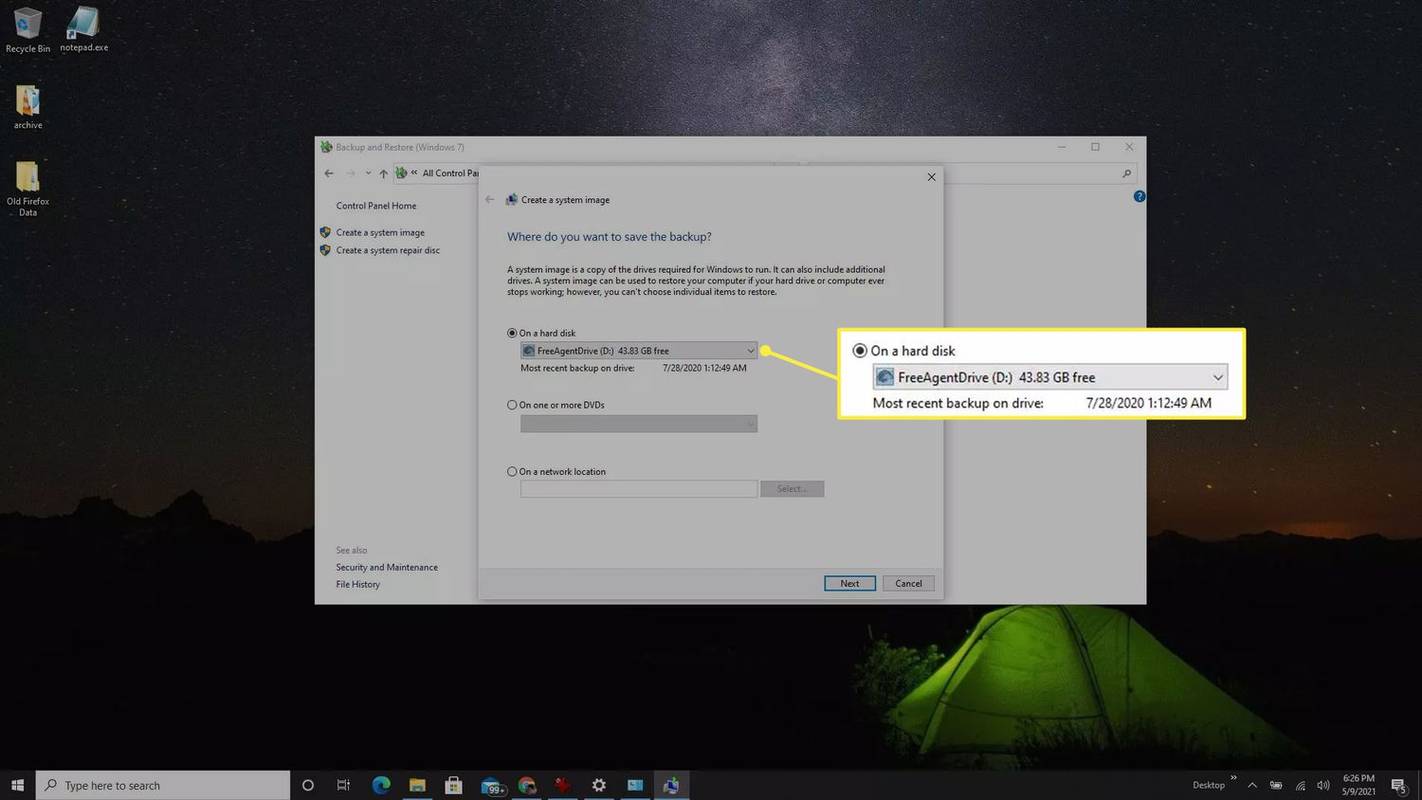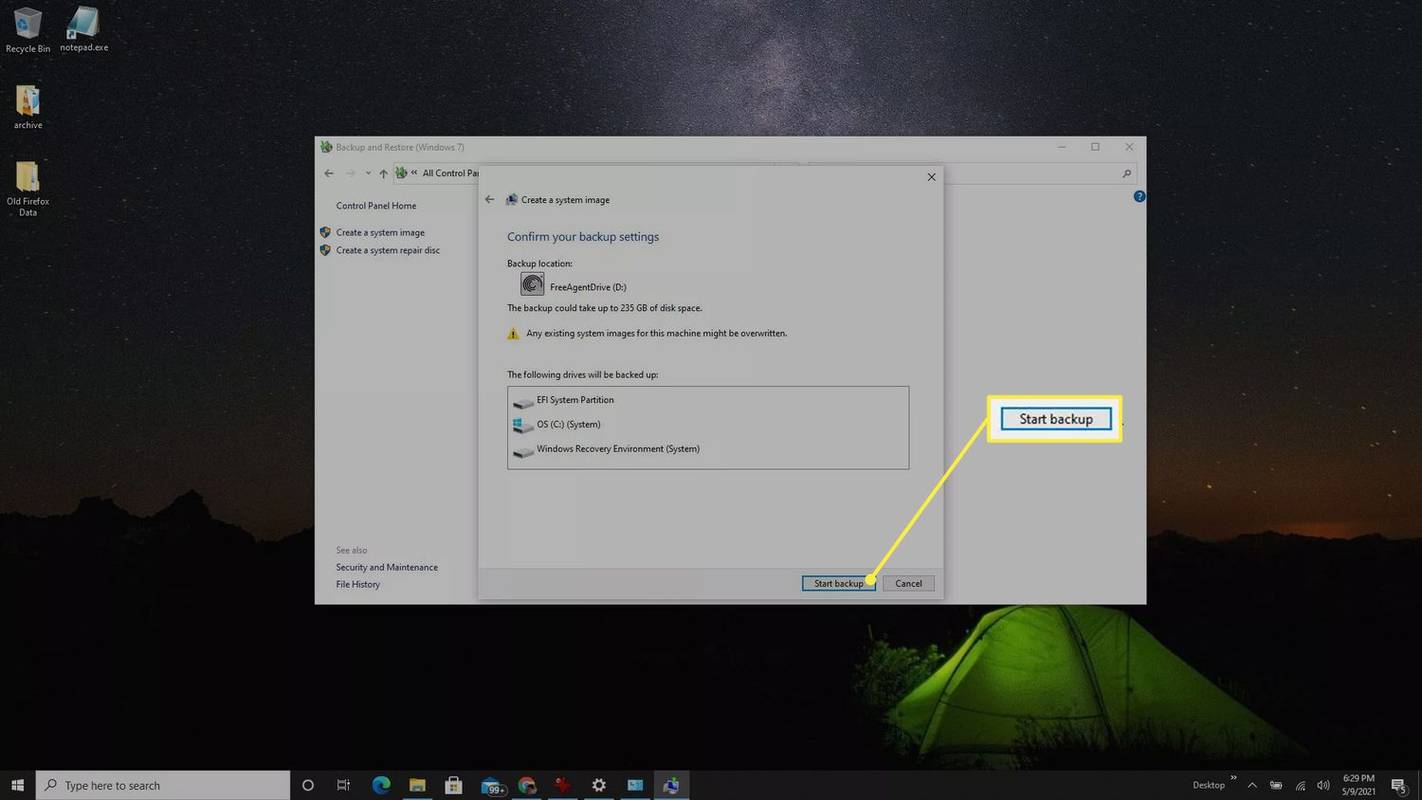Yang Perlu Diketahui
- Folder: Pergi ke Awal > Riwayat File (Menang 11) atau Pengaturan cadangan (Menang 10) > Tambahkan drive > Lebih banyak pilihan .
- Seluruh sistem: Buka Panel kendali > Cadangkan dan Pulihkan > Buat gambar sistem Penyihir.
- Pilih drive untuk menyimpan cadangan.
Artikel ini menjelaskan cara melakukan pencadangan sebagian atau seluruh PC berbasis Windows Anda. Petunjuk berlaku untuk Windows 11 dan 10.
Cara Membuat Cadangan Sebagian Komputer Anda
Meskipun pencadangan sebagian komputer Windows Anda tidak akan melindungi pengaturan sistem operasi Anda, ini akan menyimpan semua file penting Anda jika Anda perlu menginstal ulang Windows.
Jika Anda hanya ingin menyimpan cadangan file dan folder tertentu di komputer, Anda dapat secara otomatis menyimpan semua ini ke hard drive eksternal pada interval waktu reguler yang Anda pilih.
perselisihan cara meninggalkan server yang Anda buat
-
Hubungkan drive eksternal ke komputer Anda, lalu pilih Awal menu. Di Windows 11, ketik riwayat file dan pilih Riwayat File . Di Windows 10, ketik cadangan dan pilih Pengaturan cadangan .
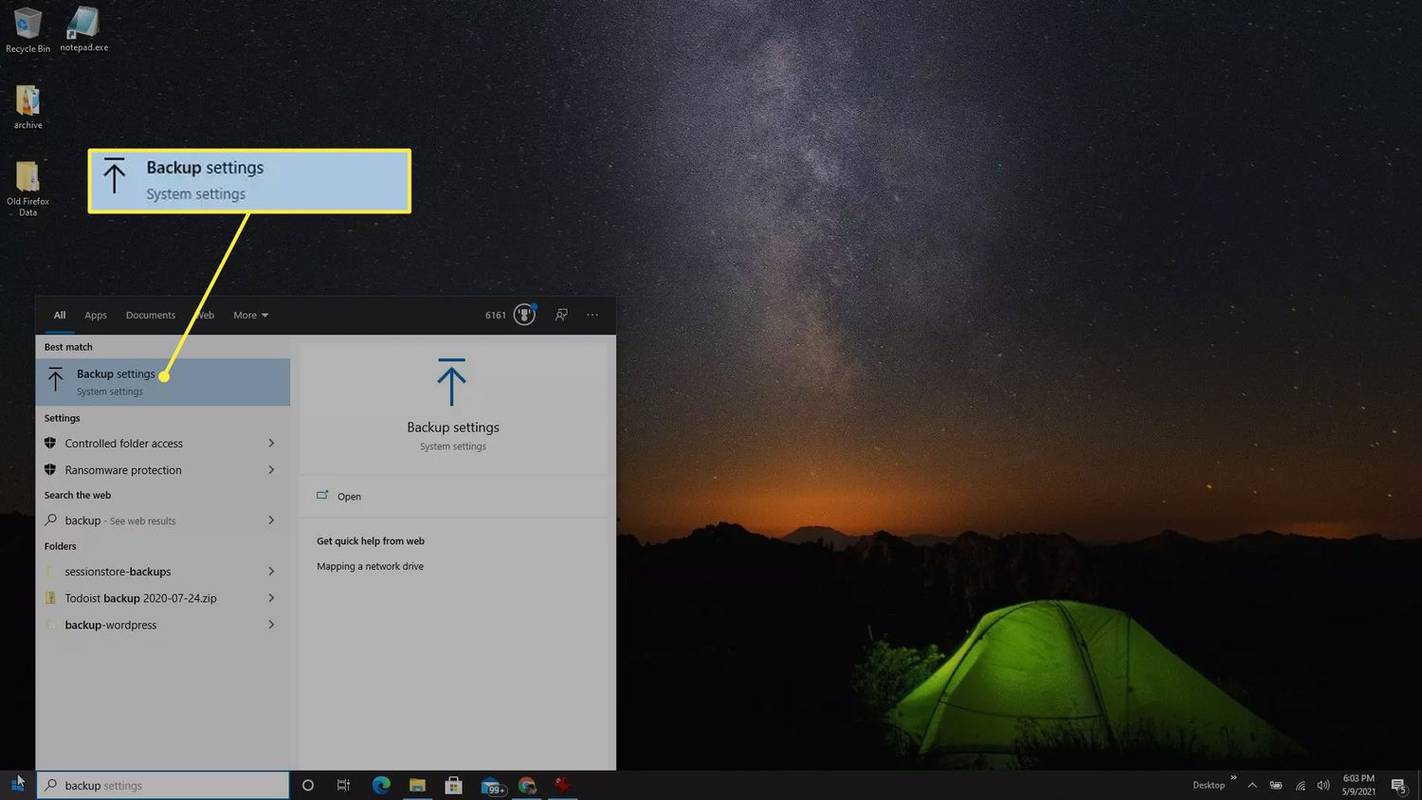
-
Pilih Tambahkan drive untuk memilih hard drive eksternal yang ingin Anda gunakan untuk cadangan riwayat file Anda.
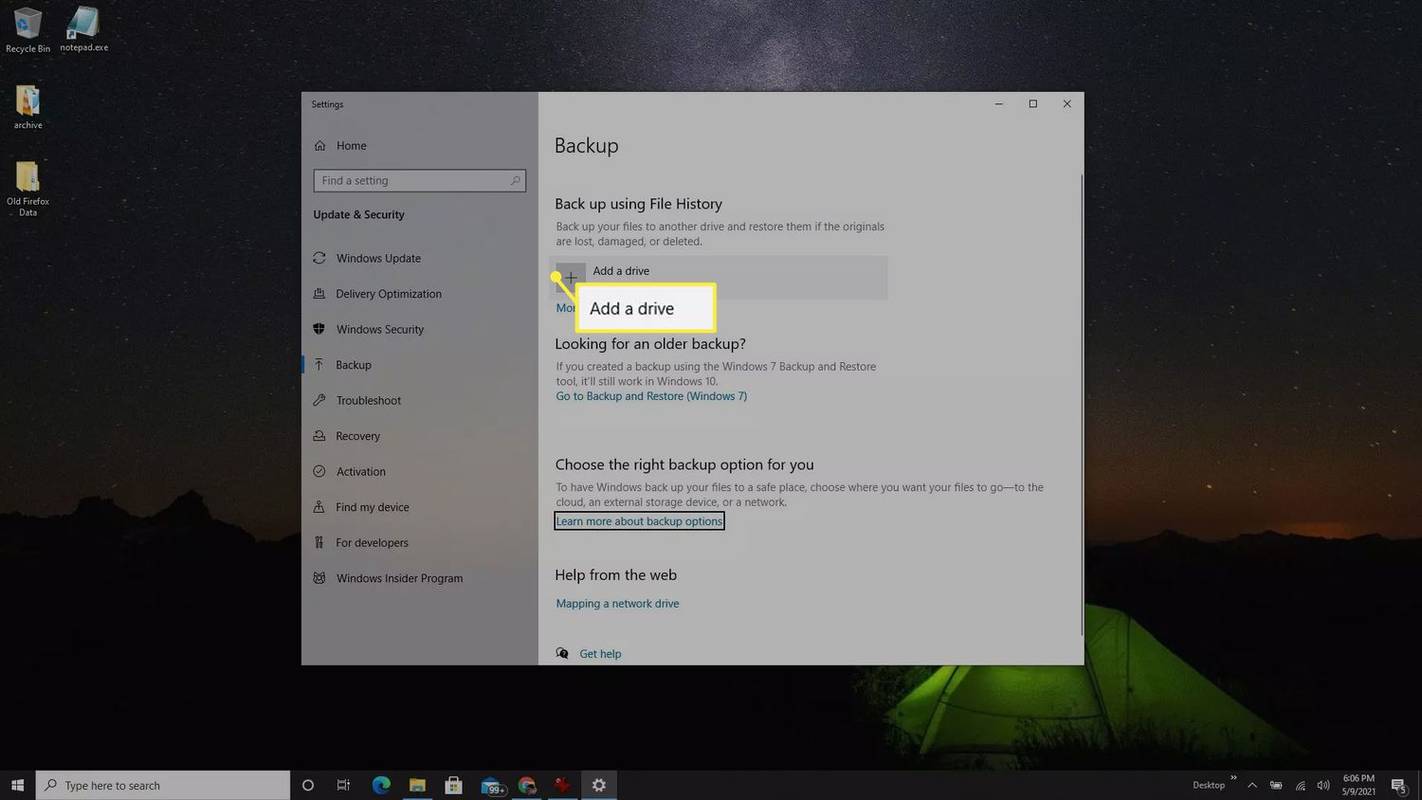
-
Melakukan hal ini akan membuka a Pilih drive popup mencantumkan semua drive eksternal yang terhubung ke komputer Anda. Pilih drive eksternal tempat Anda ingin mencadangkan file dan folder penting Anda.
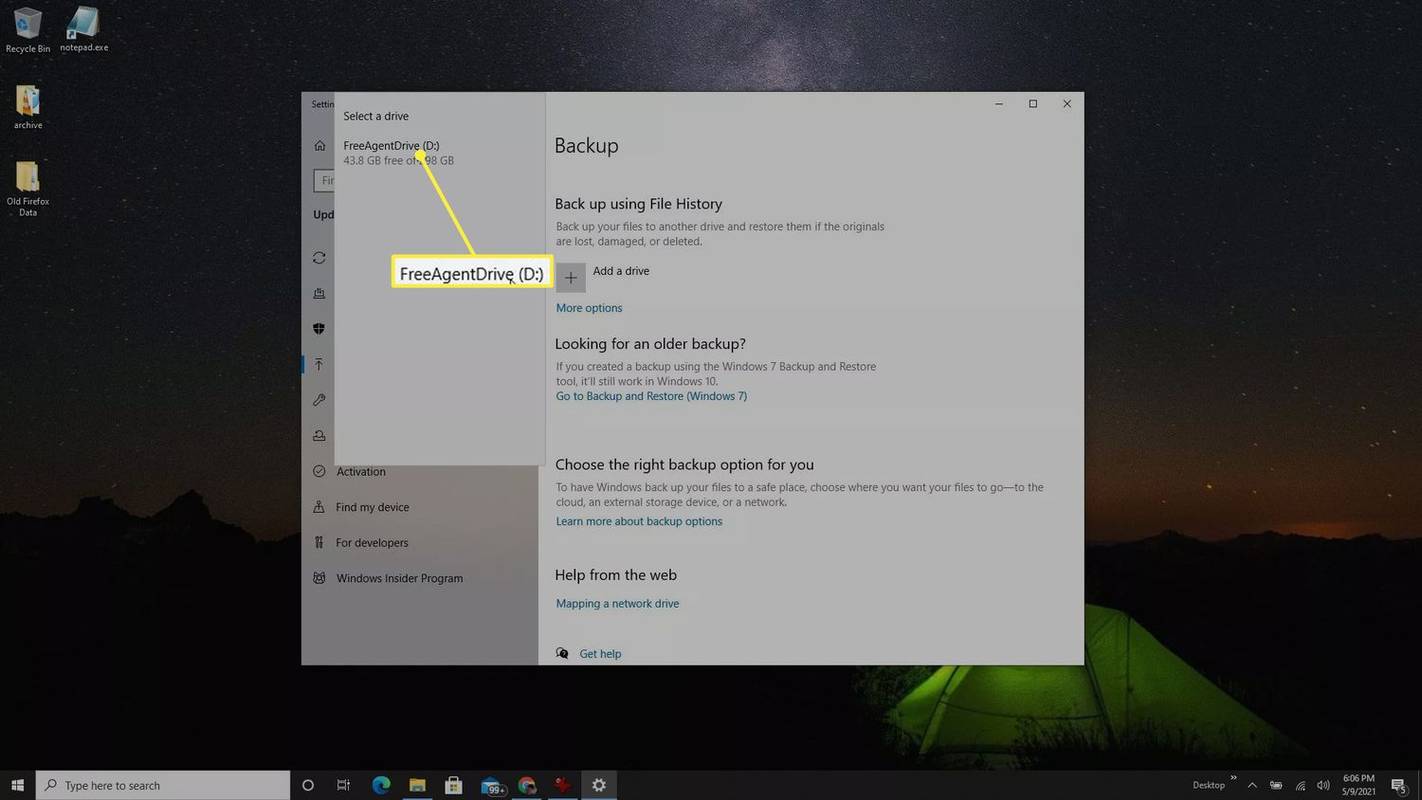
-
Anda sekarang akan melihat Cadangkan file saya secara otomatis diaktifkan. Ini akan menggunakan daftar default file dan folder yang sebagian besar pengguna ingin tetap cadangannya. Untuk menambahkan lebih banyak file dan folder, pilih Lebih banyak pilihan di bawah sakelar.
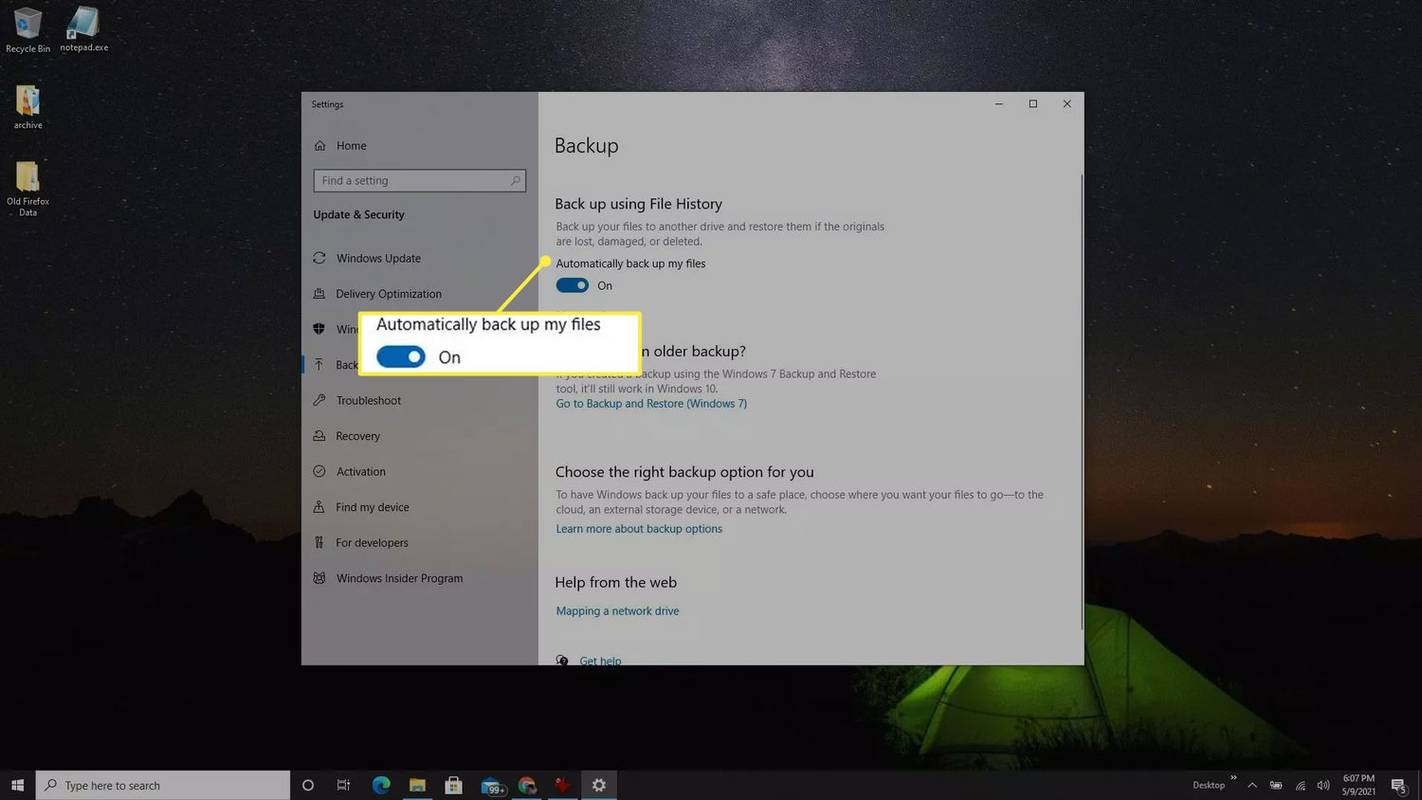
-
Tinjau folder di bawah Cadangkan folder ini . Jika ada yang hilang dari daftar, pilih Tambahkan folder lalu telusuri dan pilih folder tambahan yang ingin Anda sertakan.
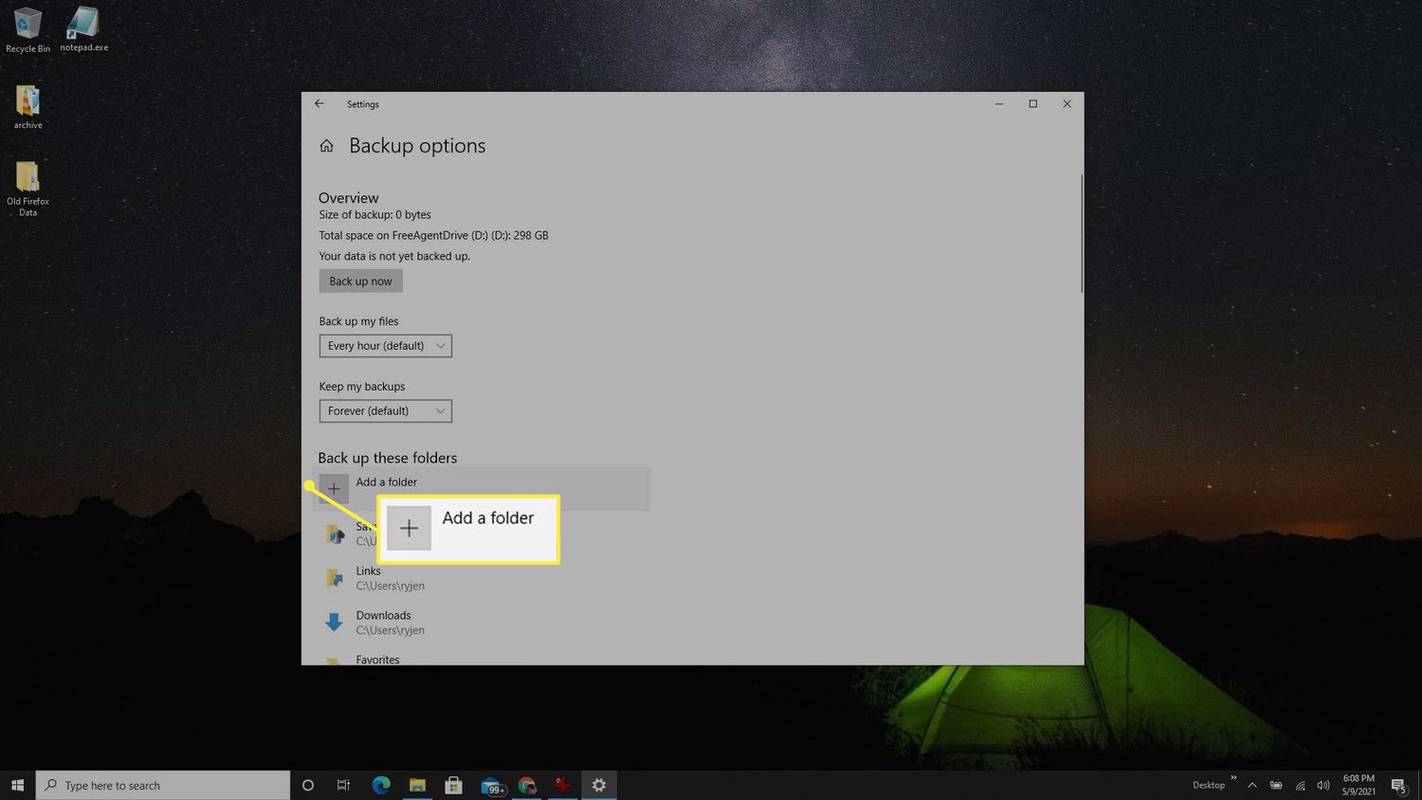
Jika ada folder terdaftar yang tidak ingin Anda sertakan, pilih folder tersebut lalu pilih Menghapus untuk menghapus folder itu dari daftar.
Cara Membuat Cadangan Sistem Komputer Anda
Membuat cadangan sistem lengkap memerlukan lebih banyak ruang daripada cadangan sebagian yang hanya mencakup file dan folder. Persyaratan ukuran bergantung pada file sistem Anda, jadi pastikan untuk menghapus cache dan file log untuk mengurangi kebutuhan ruang ini. Harapkan untuk menggunakan lebih dari 200 GB untuk cadangan ini, jadi Anda memerlukan hard drive eksternal dengan ruang kosong 250 GB atau lebih.
Jika Anda ingin membuat cadangan lengkap seluruh sistem Windows 10 Anda, ini disebut 'system image'. Anda dapat menyimpan image sistem ini ke hard drive eksternal untuk disimpan di drive internal komputer Anda. Jika Anda perlu memulihkan komputer Anda, gunakan citra sistem ini untuk memulihkan sistem operasi Anda dan semua pengaturan.
-
Di bilah pencarian, ketik panel kendali dan pilih Panel kendali aplikasi.
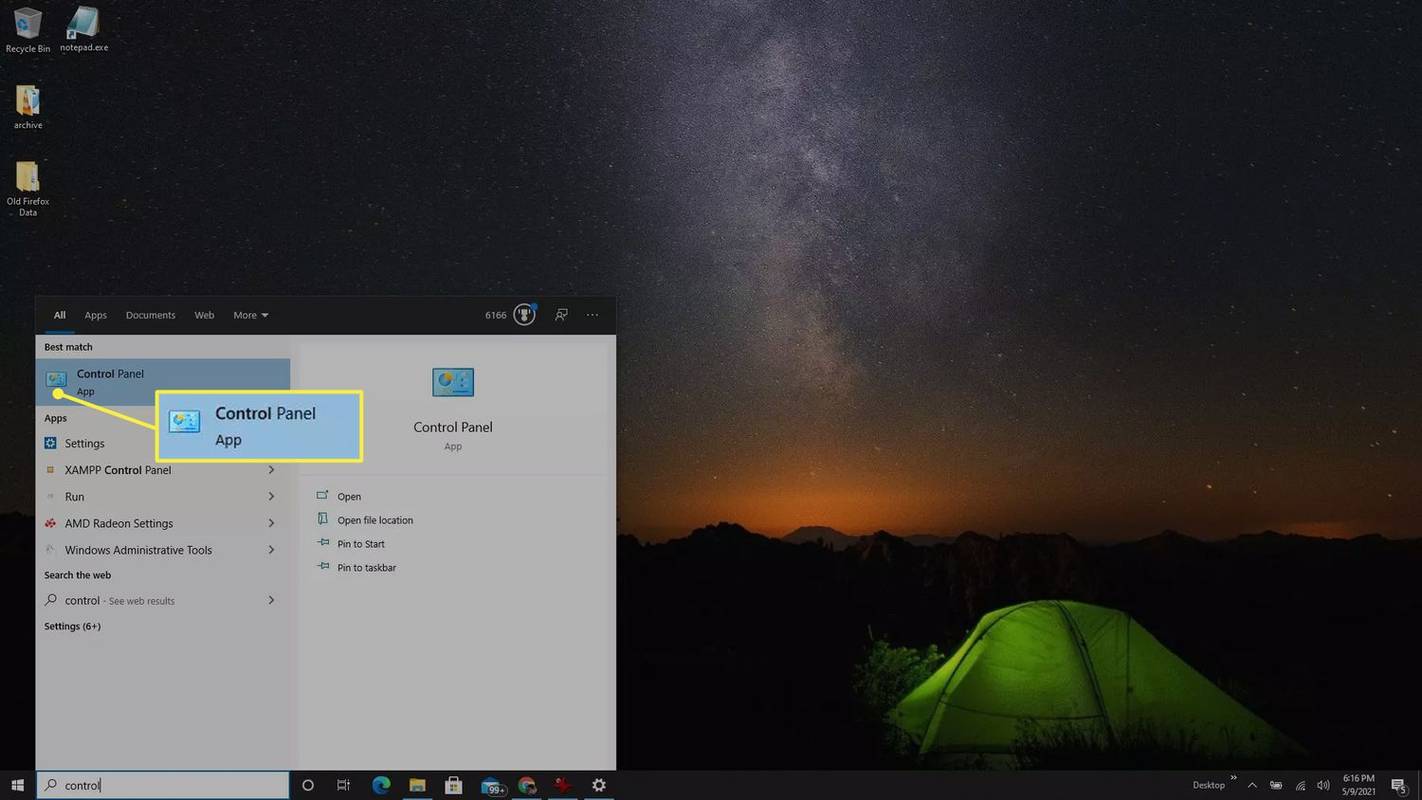
-
Pilih Pencadangan dan Pemulihan (Windows 7) .
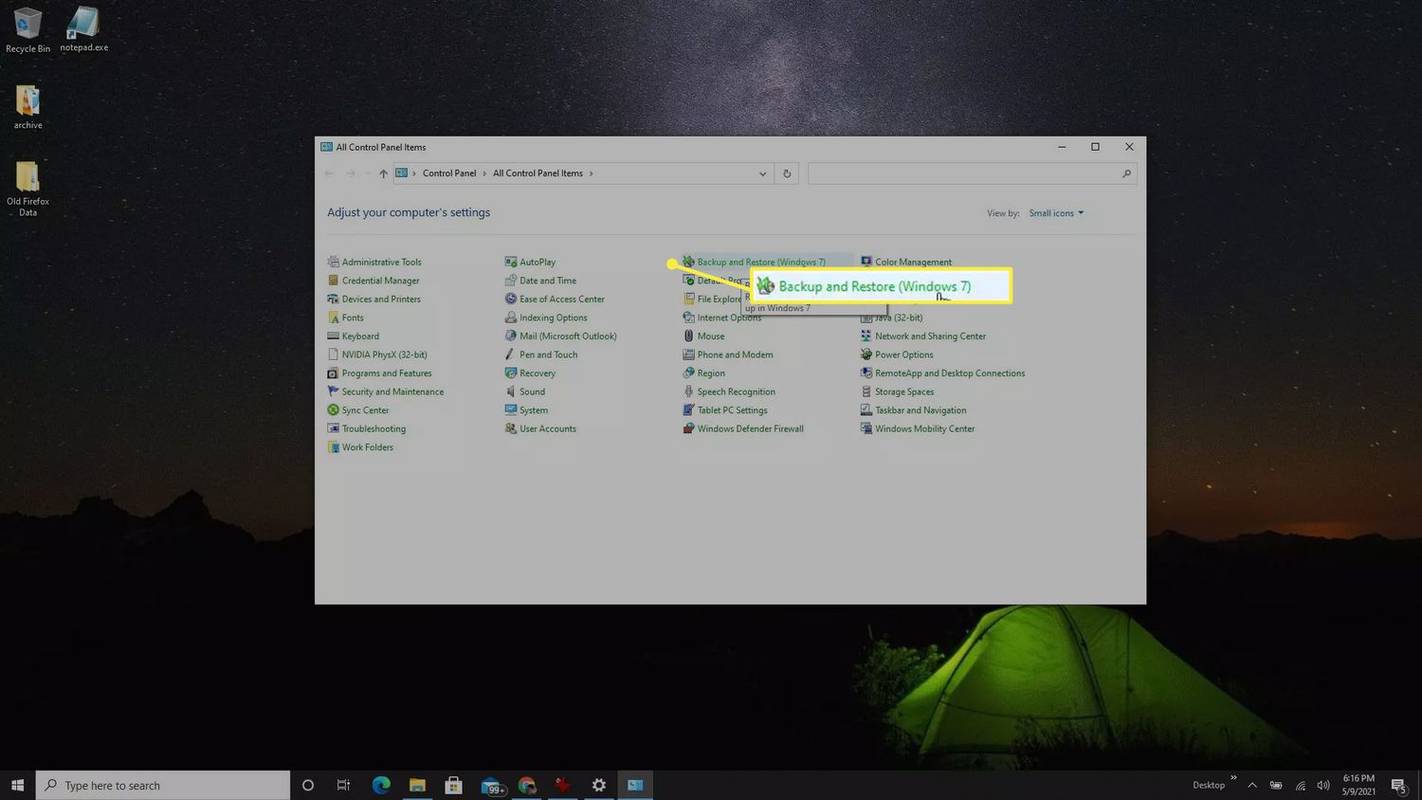
-
Dari panel kiri, pilih Buat gambar sistem .
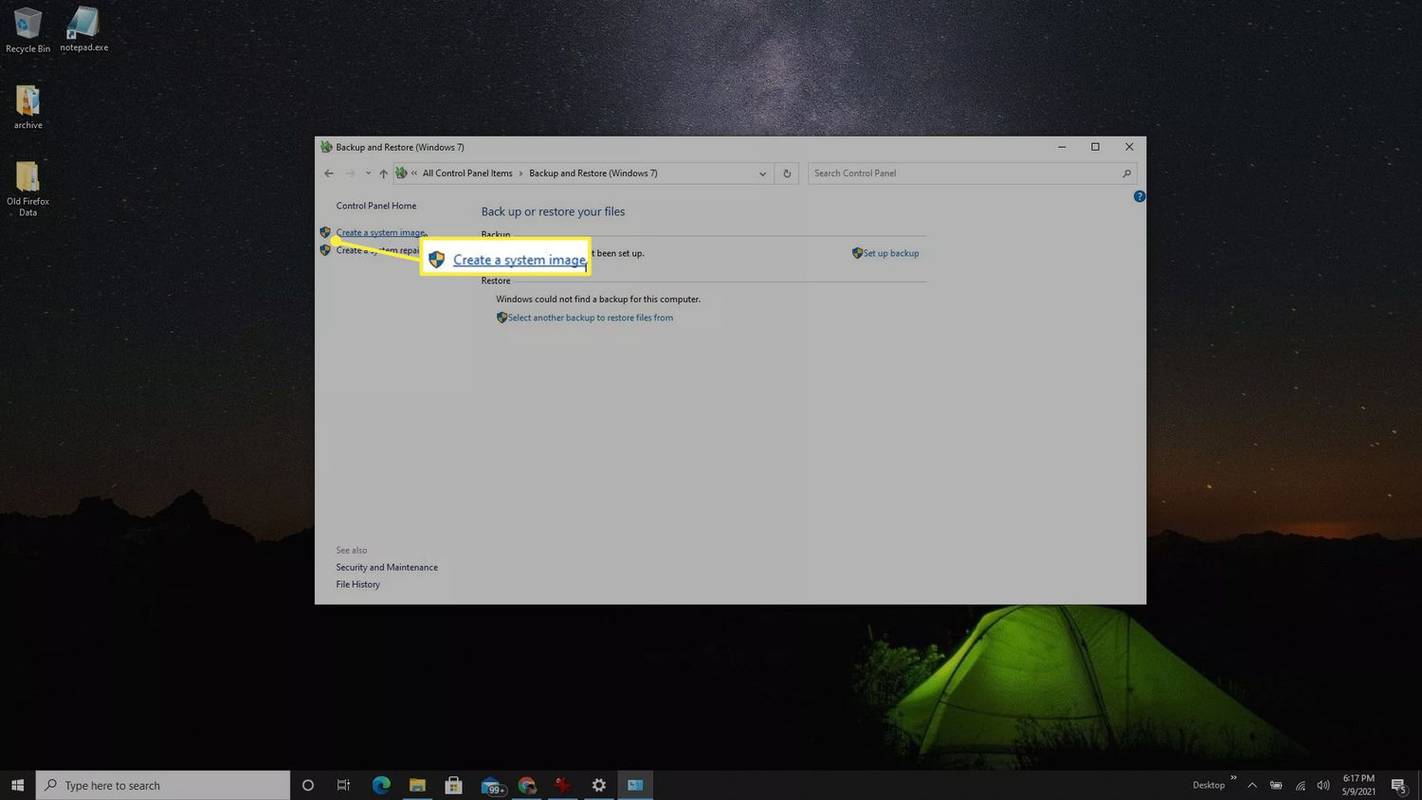
-
Dalam Buat gambar sistem jendela pop-up, pilih hard drive eksternal yang terpasang di Di harddisk daftar tarik-turun.
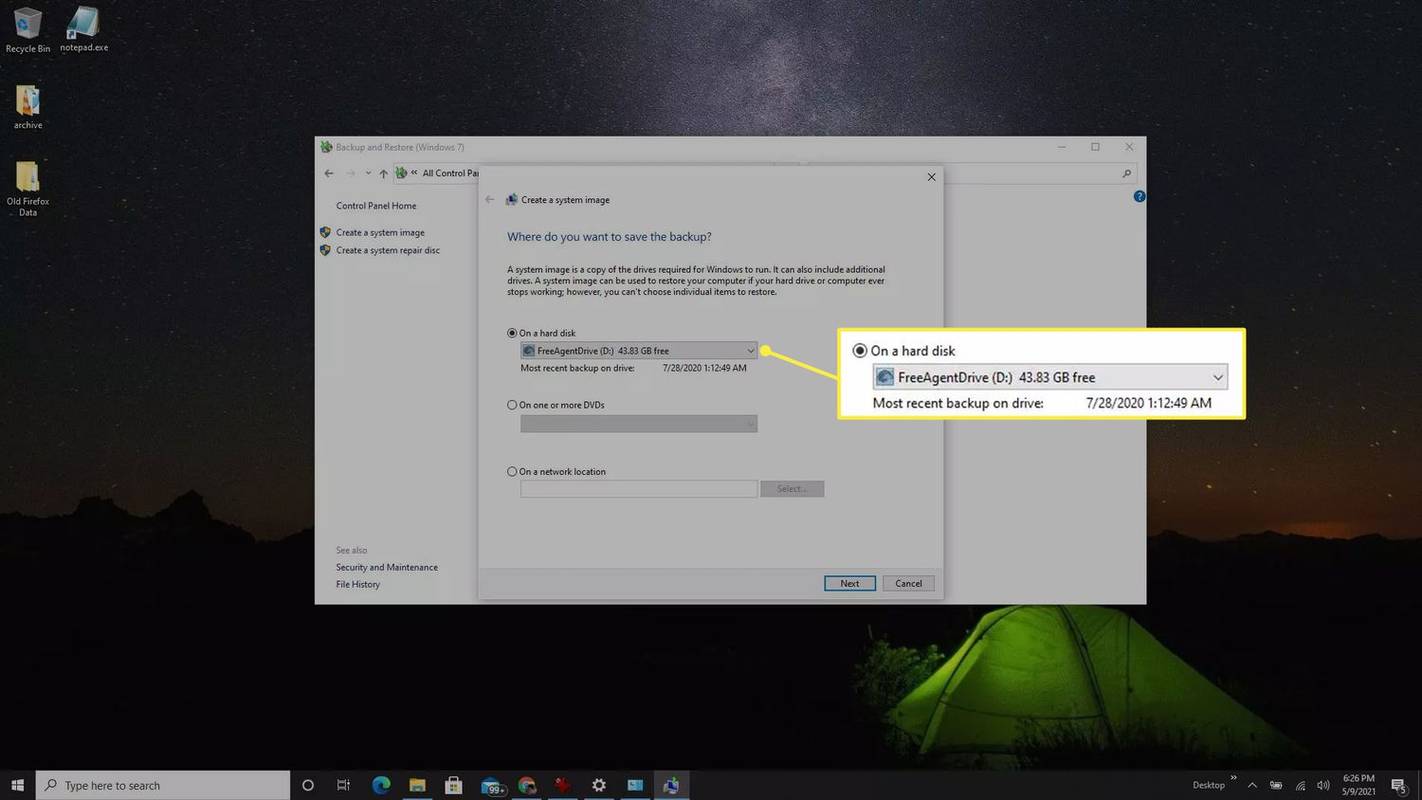
-
Di jendela berikutnya, Anda akan melihat daftar partisi sistem yang akan dicadangkan sebagai bagian dari cadangan sistem pada hard drive eksternal. Pilih Mulai pencadangan untuk memulai proses pencadangan.
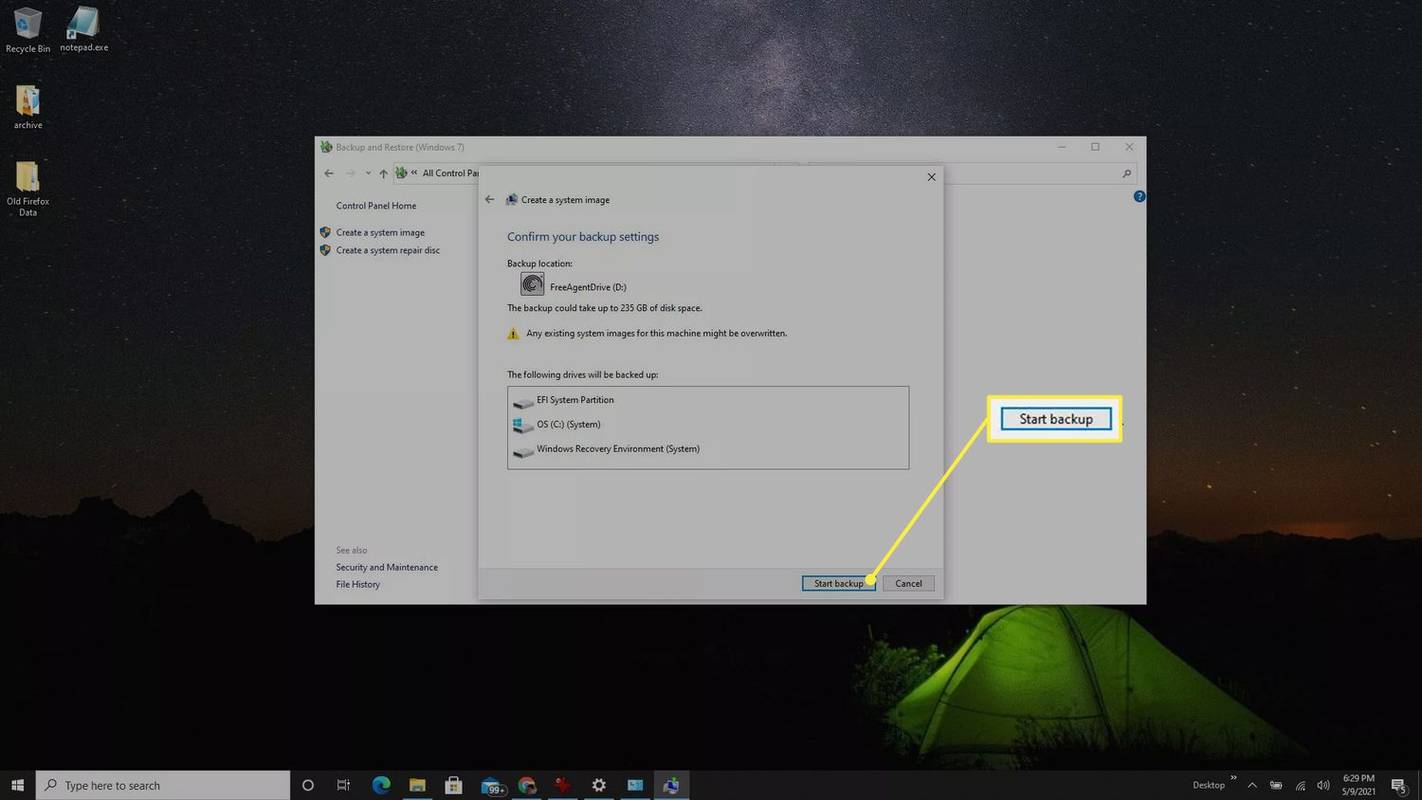
-
Tergantung pada ukuran sistem Anda, seluruh proses pencadangan mungkin memerlukan waktu cukup lama. Berikan waktu dan periksa kembali nanti. Setelah pencadangan selesai, Anda dapat melepaskan drive eksternal dan menyimpannya di lokasi yang aman.
Jenis Cadangan Komputer
Tergantung pada kebutuhan Anda, ada dua jenis pencadangan yang dapat Anda lakukan.
- Bagaimana cara menggunakan hard drive eksternal untuk pencadangan dan penyimpanan?
Jika Anda memiliki cukup ruang di drive eksternal, perangkat yang sama dapat digunakan untuk pencadangan komputer lengkap dan menyimpan file tertentu. Jika tidak, Anda mungkin ingin mempertimbangkan hard drive terpisah: satu drive untuk memindahkan file guna menghemat ruang di komputer Anda dan drive lainnya untuk cadangan. Pada Mac yang menggunakan Time Machine, Anda harus membuat volume APFS baru di hard drive eksternal untuk menggunakan sebagiannya untuk pencadangan dan sebagian lagi untuk penyimpanan file lainnya.
- Bagaimana cara mencadangkan Mac saya ke hard drive eksternal?
Gunakan Time Machine untuk mencadangkan Mac Anda ke drive eksternal. Hubungkan drive dan atur sebagai drive cadangan pilihan Anda Preferensi Sistem > Mesin waktu > Pilih Disk Cadangan . Dari sana, Anda dapat memilih pencadangan manual atau otomatis yang dimulai pada interval tertentu saat Anda menyambungkan drive eksternal ke Mac Anda. Untuk mencadangkan file penting, pindahkan file tersebut secara manual ke drive eksternal atau gunakan iCloud.
Artikel Menarik
Pilihan Editor

Cara Mentransfer Foto Dari Ponsel ke Komputer Anda
Ya, Anda dapat memindahkan foto dari ponsel iOS atau Android ke PC atau Mac (termasuk dari iPhone ke Windows 10 dan Android ke Mac).

Apa One UI Samsung untuk Android?
Pelajari tentang Samsung One UI untuk smartphone Galaxy mulai dari rilis asli hingga One UI 6 dan seterusnya. One UI Home adalah peluncur aplikasi untuk Galaxy.

Cara Menghubungkan AirPods ke Laptop Lenovo
AirPods dapat dihubungkan ke laptop Lenovo serta perangkat Apple. Berikut langkah-langkah untuk melakukannya.

5 Pengolah Kata Online Gratis Terbaik Tahun 2024
Daftar pengolah kata online gratis terbaik. Pengolah kata berbasis web memungkinkan Anda membuat, menyimpan, dan berbagi dokumen dari komputer mana pun di mana pun, lalu mengakses file tersebut nanti, bahkan dari ponsel atau tablet.

Samsung Galaxy S9 vs iPhone 8: Unggulan mana yang lebih baik?
Apple dan Samsung telah berselisih dalam pertempuran flagship selama bertahun-tahun, mencoba untuk saling melengkapi di setiap rilis tahunan. Dengan peluncuran Samsung Galaxy S9 baru, pertengkaran penggemar semakin baik

Fix: Windows 10 menginstal aplikasi seperti Candy Crush Soda Saga secara otomatis
Banyak pengguna telah melihat bahwa Windows 10 mengunduh dan menginstal game seperti Candy Crush Soda Saga dan aplikasi seperti Twitter secara otomatis. Inilah cara menghentikannya.